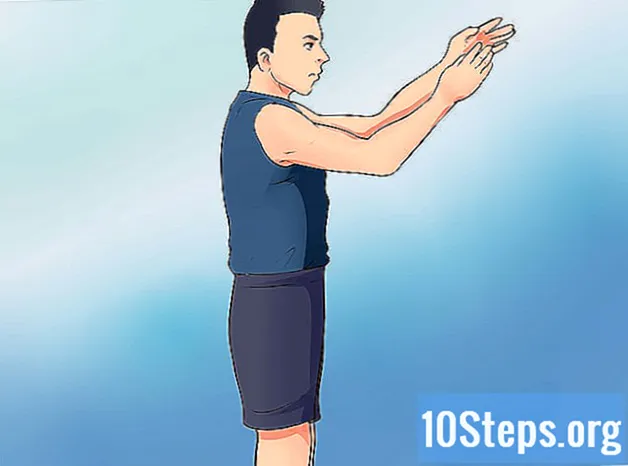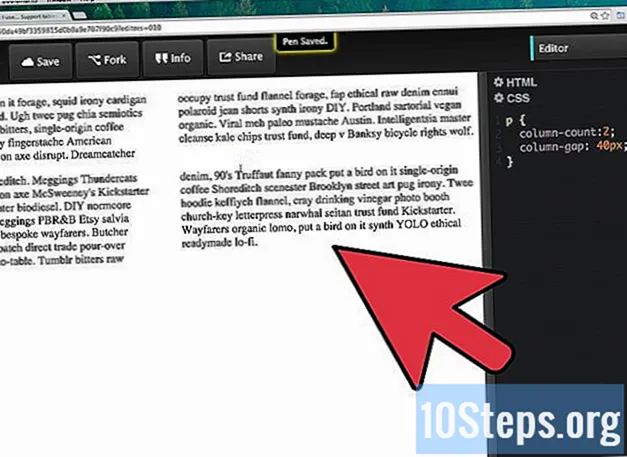Sadržaj
U ovom ćete članku naučiti kako prosljeđivati e-poštu pomoću Gmaila. To možete učiniti putem web stranice Gmail ili putem mobilne aplikacije. Da bi Gmail automatski slao dolazne poruke na drugu vlastitu e-poštu, postavite ga na zadano mjesto za slanje putem postavki na web mjestu radne površine (na osobnim računalima).
Koraci
Metoda 1 od 3: Prosljeđivanje jedne e-pošte na radnu površinu (računala)
) na vrhu zaslona. E-pošta će se proslijediti primateljima koje ste odabrali u odjeljku "Za".
Metoda 3 od 3: Prosljeđivanje svih e-adresa

u gornjem desnom kutu ulazne pošte. Pojavit će se padajući izbornik.
.
- Na padajućem izborniku odaberite "Postavke".
- Pristupite kartici "Prosljeđivanje i POP / IMAP".
Označite opciju "Proslijedi kopiju primljene e-pošte na" u odjeljku "Prosljeđivanje".

U nekim ćete slučajevima morati odabrati svoju adresu e-pošte (kada postavljate više od jedne za prosljeđivanje putem Gmaila). Kliknite padajući izbornik s desne strane "Proslijedi kopiju dolazne e-pošte na", a zatim odaberite e-poštu.
Definirajte ponašanje Gmaila. Možete odabrati što će Gmail raditi s porukama pristigle pošte nakon prosljeđivanja klikom na padajući izbornik s desne strane "e"; zatim kliknite na jednu od opcija u nastavku:
- Kopiju Gmaila zadržite u pristigloj pošti: Kliknite ovu opciju da Gmail ostavi kopiju e-pošte proslijeđenu u vašu pristiglu poštu (bez označavanja kao "pročitana").
- Označi kopiju Gmaila kao pročitanu: Prilikom odabira Gmail će spremiti kopiju e-pošte proslijeđenu u pristiglu poštu (već označenu kao "pročitanu").
- Arhivska kopija Gmaila: Odaberite ovu opciju da Gmail označi poruku kao "pročitanu" i premjesti je u mapu "Sva pošta".
- Izbriši kopiju Gmaila: proslijeđena e-pošta bit će smještena u Gmail smeće.

Pomaknite se prema dolje i kliknite Spremi izdanjana dnu zaslona. Gmail poruke automatski će se prosljeđivati na odabranu adresu e-pošte.
Savjeti
- Kada odlučite ukloniti adresu e-pošte s popisa za prosljeđivanje, kliknite padajući izbornik pored "Prosljeđivanje i POP / IMAP", a zatim "Izbriši".
Upozorenja
- E-poštu sa svog računa istovremeno možete prosljeđivati na samo jednu adresu.